Microsoft Edge 및 Cortana로 웹 사이트 미리 알림을 만드는 방법
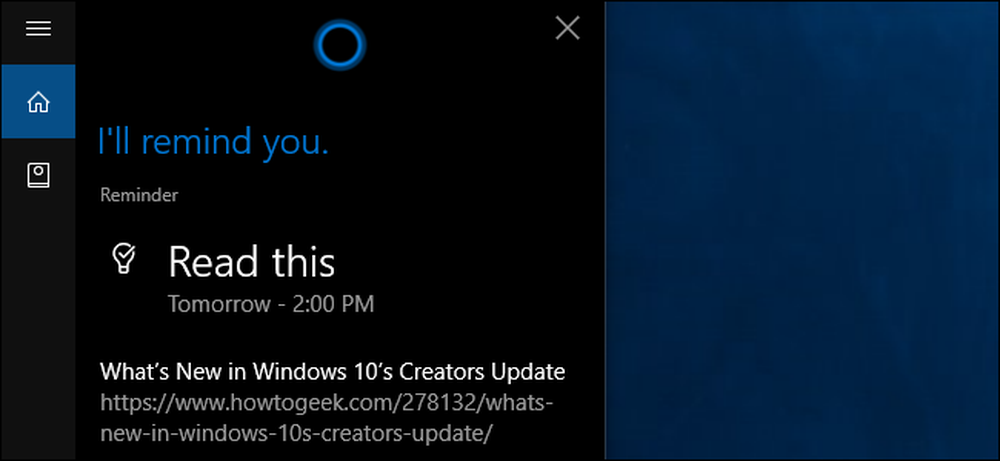
웹 페이지를 제쳐두고 나중에 다시 방문하고 싶습니까? Windows 10의 Creators Update에서 Microsoft Edge를 사용하는 경우 탭을 열어 두거나 북마크에 추가 할 필요가 없습니다. Cortana에게 앞으로 주소에 대해 생각 나게하고 잊어 버리라고 말할 수 있습니다..
이 기능은 시간에 민감한 경우에 유용합니다. 예를 들어 티켓이나 다른 항목을 구입할 때 다시 방문해야합니다. 아니면 내일 긴 기사를 읽고 싶을 수도 있습니다..
이 기능은 원래 Creators Update 초기에 Edge의 탭을 마우스 오른쪽 버튼으로 클릭했을 때 본 "재 다이얼"옵션이었습니다. 이제는 Cortana와 웹 페이지를 공유하는 것만으로.
시작하려면 나중에 보려는 웹 페이지를 엽니 다. 가장자리 도구 모음에서 "공유"버튼을 클릭하십시오..
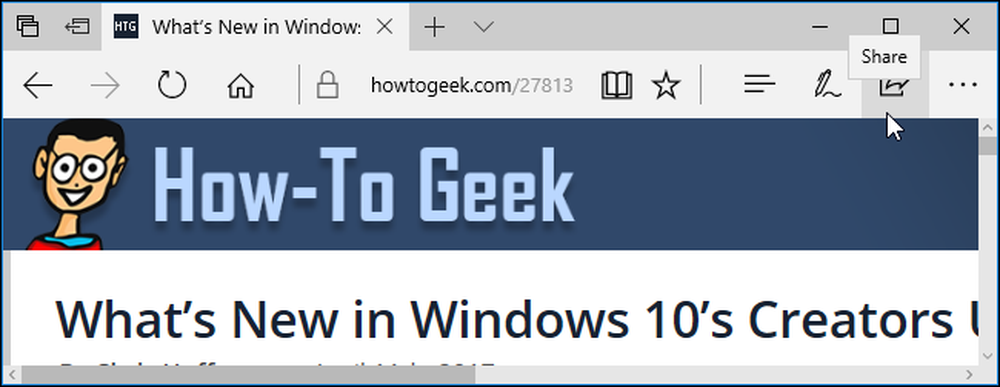
현재 웹 페이지를 Cortana와 공유하려면 "Cortana Reminders"아이콘을 클릭하십시오..
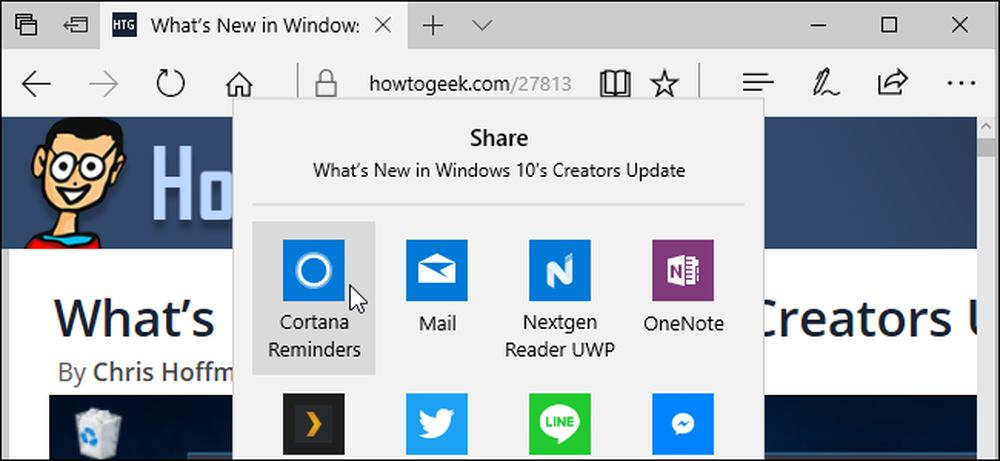
Cortana는 지정한 웹 사이트 주소와 함께 알림에 첨부되어 나타납니다. 원하는 알림을 입력하고 표시 할 날짜와 시간을 지정하십시오..
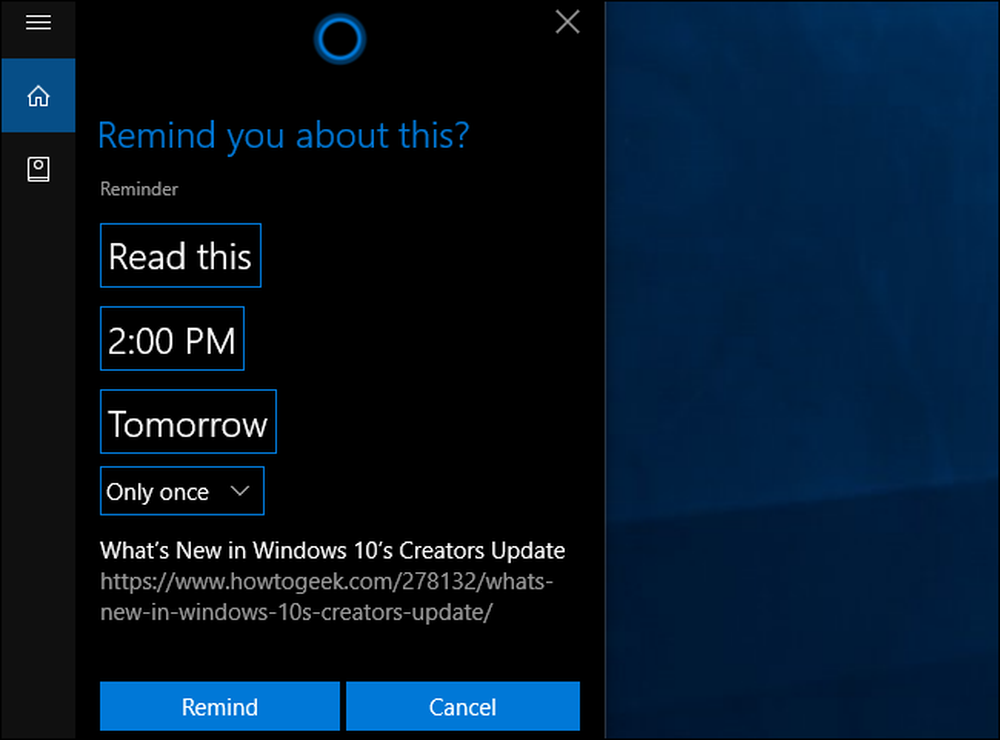
미리 알림을 만든 후에는 탭을 닫고 잊어 버릴 수 있습니다. 지정한 시간이되면 시스템에 Cortana 알림 팝업이 표시됩니다. 미리 알림에서 "링크 열기"버튼을 클릭하여 Edge에서 웹 페이지를 다시 열거 나 기본 웹 브라우저가 무엇이든간에.
PC에서 멀리 떨어져있을 때 이러한 알림을 보려면 스마트 폰에 Cortana 앱을 설치할 수 있습니다. 예, Android 휴대 전화 및 iPhone에서 작동합니다. 그러면 휴대 전화에서 모든 Cortana 알림을 받게됩니다..
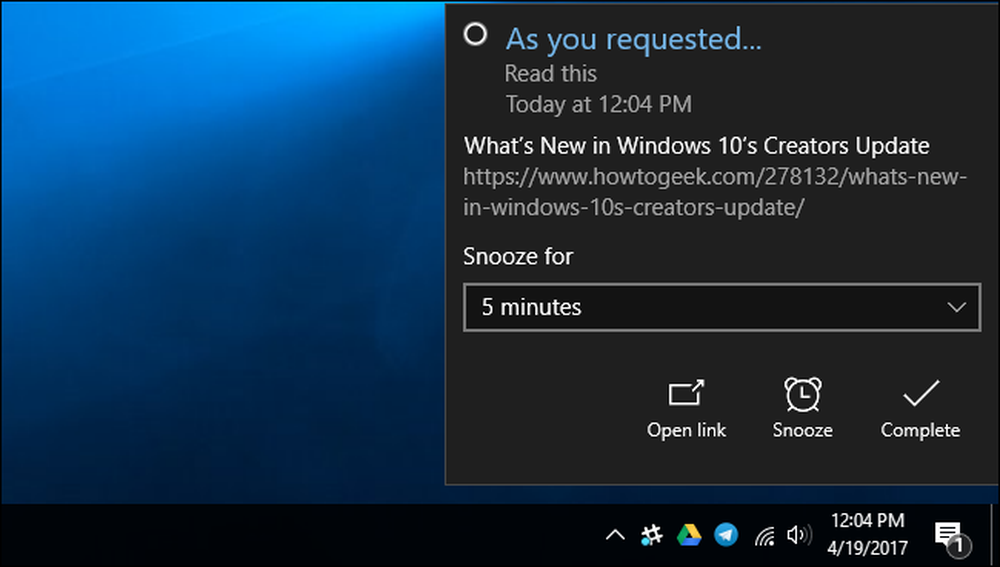
이 미리 알림을 관리하려면 작업 표시 줄에서 Cortana 아이콘을 클릭하고 Cortana 창의 왼쪽에있는 전자 필기장 아이콘을 클릭 한 다음 "미리 알림"을 선택하십시오. 추가 한 미리 알림 목록이 표시됩니다. 미리 알림을 클릭하여 이름을 바꾸거나 일정을 변경하거나 삭제할 수 있습니다..
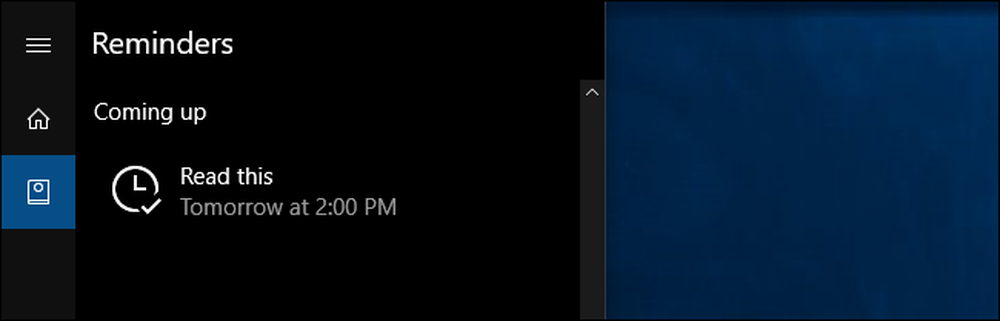
이 기능을 사용하려면 현재 Microsoft Edge가 필요합니다. 작업 표시 줄의 일반 Cortana 인터페이스에서 미리 알림을 만들려고하면 웹 사이트 주소를 첨부 할 수 없습니다. 그러나 미리 알림이 생성 된 후 Cortana에서 "링크 열기"버튼을 클릭하면 Google 크롬 또는 Mozilla Firefox 인 경우에도 기본 웹 브라우저에서 해당 페이지가 열립니다..




